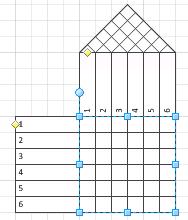Remarque : Nous faisons de notre mieux pour vous fournir le contenu d’aide le plus récent aussi rapidement que possible dans votre langue. Cette page a été traduite automatiquement et peut donc contenir des erreurs grammaticales ou des imprécisions. Notre objectif est de faire en sorte que ce contenu vous soit utile. Pouvez-vous nous indiquer en bas de page si ces informations vous ont aidé ? Voici l’article en anglais à des fins de référence aisée.
La méthode Six Sigma est utilisée dans de nombreuses sociétés afin d’éliminer les erreurs dans les processus. Le modèle Diagramme Six Sigma comprend des formes pour les deux types de diagrammes Six Sigma :
Que voulez-vous faire ?
Créer un diagramme Six Sigma
-
Cliquez sur l’onglet Fichier.
-
Cliquez sur Nouveau et cliquez sur entreprise, puis double-cliquez sur Diagramme Six Sigma.
Créer un diagramme de flux
Les formes de diagramme de flux Six Sigma sont les mêmes que les formes dans le modèle Diagramme de flux simple, sauf qu’ils ont des champs de données de forme qui sont spécifiques à la méthode Six Sigma.
Pour afficher et modifier des données de forme, avec le bouton droit à une forme, pointez sur données, puis cliquez sur Données de forme. La fenêtre Données de forme s’ouvre et affiche les champs de données en cours et les valeurs.
Créer un diagramme de maison de qualité
Le gabarit Formes Six Sigma maison de qualité inclut deux types de prédéfinies « ateliers ». La première est la forme achevé, qui inclut des lignes, colonnes, étiquettes et la matrice de corrélation (« toit »).
Le second est la forme de matrice, ce qui correspond à une matrice de ligne et colonne sans étiquettes ou une matrice de corrélation.
Vous pouvez ajouter des formes d’étiquettes et une forme de matrice de corrélation à la matrice simple en les faisant glisser à partir du gabarit.
Redimensionner et ajouter ou supprimer des lignes et colonnes
Les formes de maison de qualité ont un comportement spécial de redimensionnement. Lorsque vous faites glisser le redimensionnement carrée bleu poignées, lignes ou colonnes sont ajoutés ou supprimés de la matrice. La taille des zones ne change pas. Vous pouvez également ajouter et supprimer des lignes et des colonnes en cliquant sur une forme, puis en cliquant sur la commande appropriée dans le menu contextuel.
La forme de maison achevé comporte deux poignées de contrôle jaune, un sur le côté d’étiquette de ligne et un sur le côté d’étiquette de colonne. Lorsque vous faites glisser la poignée de contrôle, la taille de toutes les lignes ou colonnes présente les modifications entre eux.
Formes pour les lignes et colonnes sont également disponibles dans le gabarit. Il s’agit redimensionnables individuellement, même quand groupé.
Renseignez le diagramme
Ajouter du texte aux étiquettes de ligne et de colonne en sélectionnant la ligne ou colonne, puis en tapant.
Ajouter une forme évaluations à l’endroit où vous souhaitez afficher une icône de cellules de la matrice et puis cliquez sur la forme pour sélectionner le type d’évaluation que vous voulez afficher. Vous pouvez également afficher la valeur numérique de l’évaluation en plus de l’icône.
Si vous souhaitez ajouter une valeur numérique sans aucune icône dans une cellule, utilisez la forme de valeur. Après avoir ajouté la forme de valeur, vous pouvez sélectionner et tapez la valeur souhaitée.
La forme corrélations, qui est généralement utilisée dans la matrice de corrélation « toit », est ajoutée et modification de la même manière. Déposez une forme corrélations dans la cellule du tableau, puis puis avec le bouton droit pour définir le type.